- Autore Jason Gerald [email protected].
- Public 2024-01-19 22:13.
- Ultima modifica 2025-06-01 06:06.
Se stai cercando di vendere il tuo iPhone o passare a un altro operatore, potresti chiederti se il tuo iPhone è bloccato o meno. Sbloccando il tuo iPhone, puoi utilizzare una carta SIM diversa dalla carta SIM con cui hai originariamente fissato l'appuntamento. Per determinare se il tuo iPhone è bloccato o meno, puoi inserire una scheda SIM di un altro operatore nel tuo iPhone o controllare le impostazioni sul tuo iPhone.
Fare un passo
Metodo 1 di 2: Inserimento di un'altra SIM Card
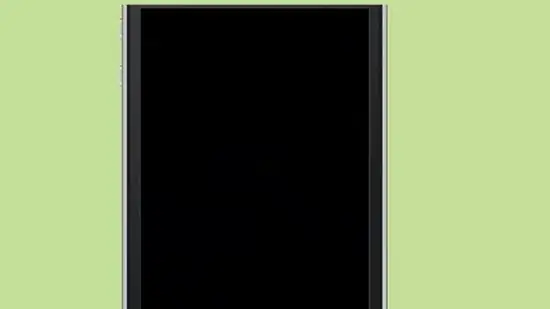
Passaggio 1. Spegni iPhone
Tieni premuto il pulsante Standby/Riattiva finché non dice "scorri per spegnere". Fai scorrere la freccia rossa per spegnere il telefono.

Passaggio 2. Individua la scheda SIM nell'iPhone
Il supporto per la carta SIM si trova sul bordo dell'iPhone - di solito ha un piccolo foro per l'inserimento di una graffetta. Utilizzare una graffetta per rimuovere il supporto della carta, quindi rimuovere la carta SIM.
Passaggio 3. Inserire la carta SIM di un altro operatore
Acquista una carta cellulare economica o prendi in prestito la carta SIM di un amico. Riassembla l'iPhone e poi accendilo.
Puoi anche visitare altri rivenditori di corrieri e chiedere al servizio clienti di inserire la loro carta SIM nel telefono. Saranno felici di aiutarti, perché sei il loro potenziale cliente
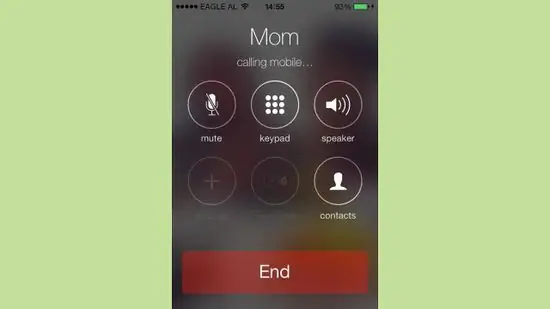
Passaggio 4. Effettua una chiamata con la nuova carta
Se riesci a connetterti significa che il tuo iPhone è sbloccato! Se vedi un messaggio che dice che c'è un problema e non puoi effettuare chiamate, significa che il tuo iPhone è bloccato.
Metodo 2 di 2: verifica delle impostazioni dell'operatore
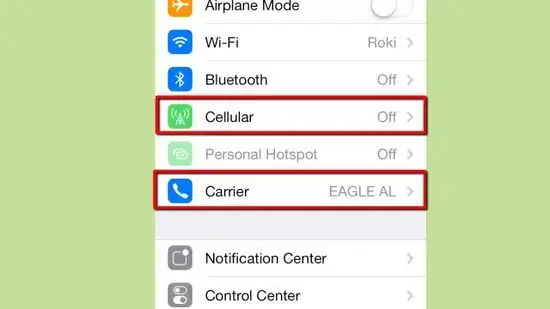
Passaggio 1. Controllare le impostazioni sul telefono
Tocca la scheda "Impostazioni" nella schermata principale, quindi cerca la scheda "Gestore" e la scheda "Cellulare". Le schede visualizzate possono indicare che:
- L'operatore della carta consente di modificare l'APN.
- Il tuo iPhone è sbloccato.
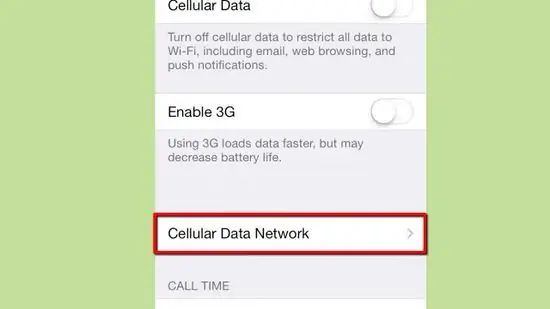
Passaggio 2. Tocca "Cellulare"
Se viene visualizzata l'opzione "Rete dati cellulare", il tuo iPhone è sbloccato, dal gestore o è stato jailbroken (rimozione delle restrizioni sui telefoni iPhone).
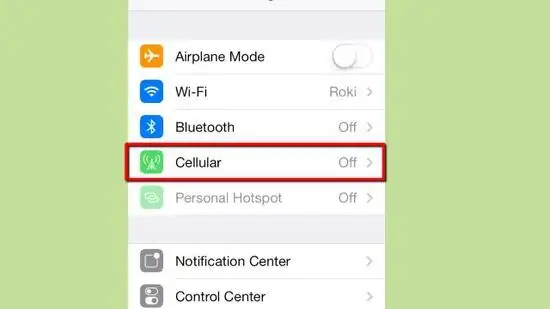
Passaggio 3. Ricontrolla rimuovendo la carta SIM
Per sicurezza, rimuovi la scheda SIM e spegni il telefono. Quando riavvii il tuo iPhone, assicurati che lo stato dell'operatore sia "Nessuna SIM" o "Servizio non disponibile". Ora tocca di nuovo "Impostazioni".






